Сканирование smart nod32 что это
А нтивирус NOD32 от словацкого разработчика – компании ESET – является одним из достойнейших представителей защитного ПО на сегодняшнем рынке софта. Главные достоинства этого антивируса – надёжность, высокая скорость работы, приятный пользовательский интерфейс. NOD32 – выбор многих профессионалов. Этот антивирус рекомендуют своим пользователям многие провайдеры, этот антивирус используют в компьютерных классах, этот антивирус в случаях с маломощными компьютерными устройствами является, пожалуй, единственным выходом иметь качественную защиту во время веб-сёрфинга, которая будет отнимать для своего функционирования минимум и без того скудных ресурсов системы.
NOD32 – гибкий и настраиваемый. Огромное число настроек позволит использовать программу пользователям с различным опытом в работе с ПК, с различными потребностями в уровне защиты.
Ниже рассмотрим не сам NOD32 в его «сольном исполнении», а антивирусную систему ESET NOD32 Smart Security, в которую антивирус сегодня эволюционировал. ESET NOD32 Smart Security представляет собой комплексную защиту, программный пакет по типу «Всё в одном», в состав которого, кроме антивируса, входят ещё файервол, антиспам, родительский контроль, защита от фишинга и уязвимостей, облачные технологии для защиты ПК.
Итак, какие возможности предлагает нам комплексная защита от ESET? Но прежде разберёмся в особенностях установки программы.
Процесс установки ESET NOD32 Smart Security
Заходим на официальный сайт NOD32 Smart Security и скачиваем инсталлятор в соответствии с разрядностью системы.
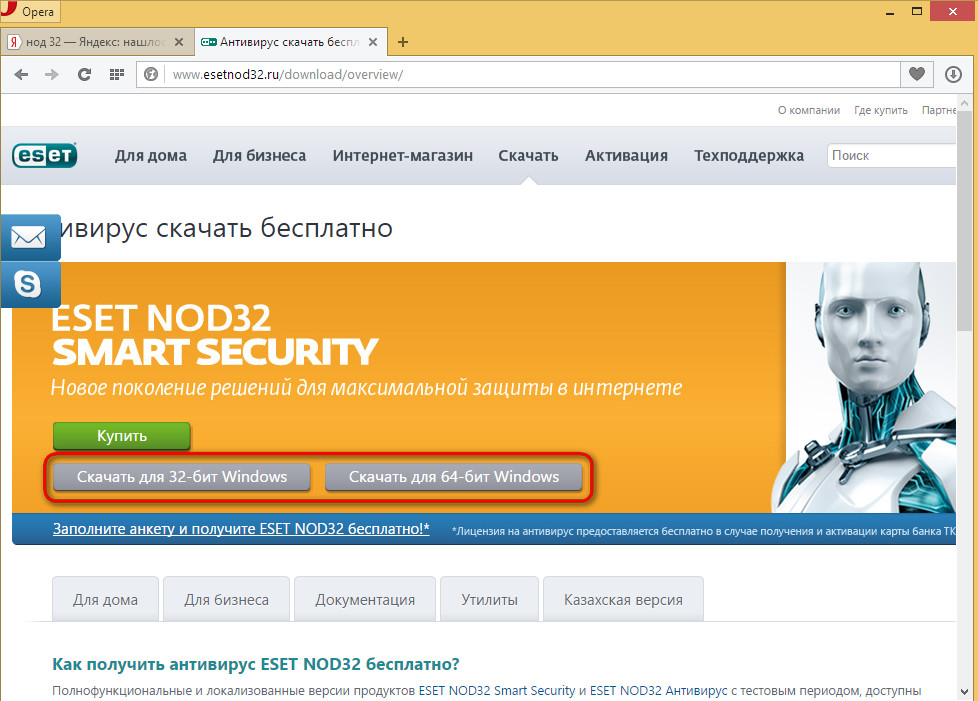
Запускаем инсталлятор, следуем ходу установки, при желании опускаем навязчивые предложения от Яндекса.
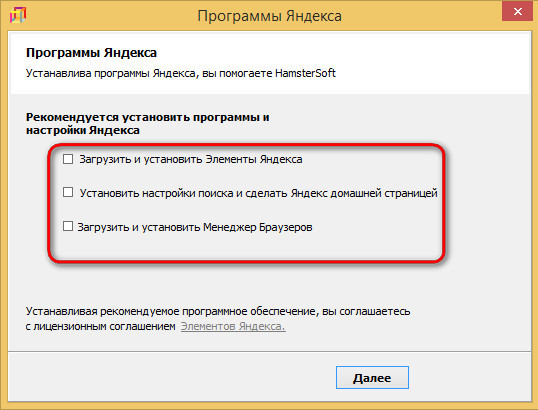
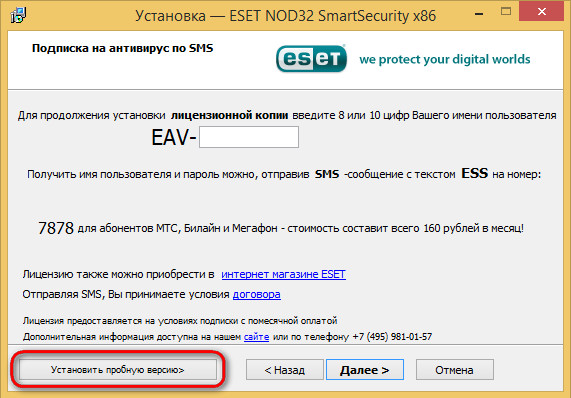
Начнётся установка NOD32 Smart Security. В окне мастера установки жмём «Далее».
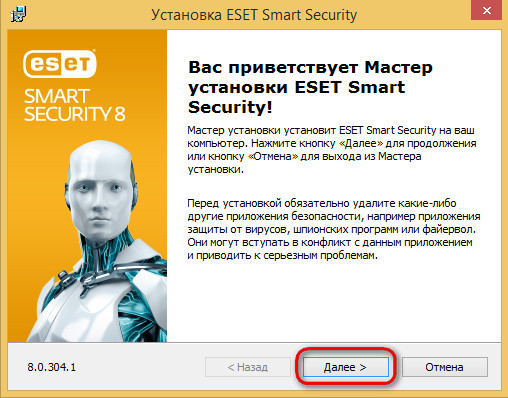
После окошка со стандартной формой принятия лицензионного соглашения мастер установки предложит присоединиться к ESET Live Grid - веб-системе обнаружения угроз, построенной на базе репутации. Благодаря потоковой передаче данных веб-системы Live Grid на пользовательских компьютерах можно проверять репутацию запущенных процессов или файлов прямо в окне антивируса. Соглашаемся с предложением.
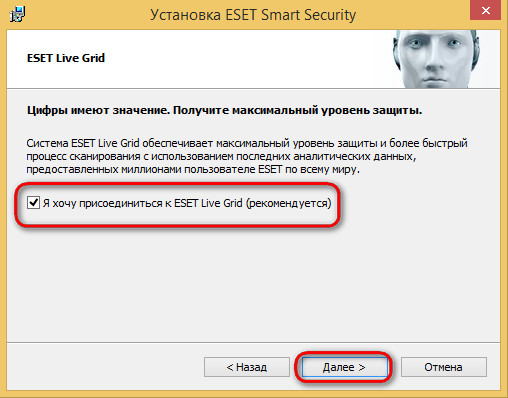
Следующим шагом в процессе установки NOD32 Smart Security будет выбор, нужна ли установка функции обнаружения потенциально нежелательных приложений. Не стоит отказываться от этой возможности, ведь далеко не каждая программа, предлагаемая для скачивания в Интернете (особенно это касается бесплатных) может быть безопасной и действительно полезной. Потенциально нежелательное приложение не обязательно должно реализовать злонамеренные цели своего разработчика. Часто это безобидные, но и бесполезные программы, которые могут без толку потреблять системные ресурсы. Как правило, такие потенциально нежелательные приложения устанавливаются в довесок к полезным программам, которые пользователи инсталлируют целенаправленно.
Так что функция обнаружения потенциально нежелательных приложений явно не будет лишней, особенно если ресурсы компьютера оставляют желать лучшего. Жмём кнопку «Установить».
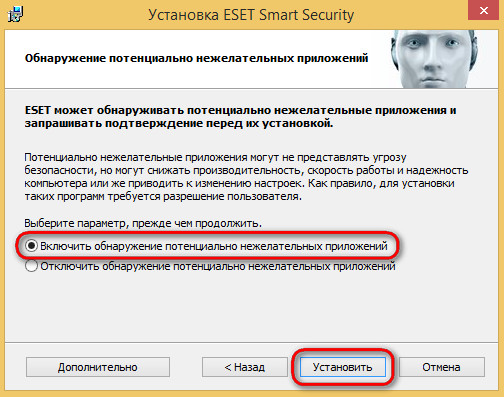
По окончании работы мастера установки жмём кнопку «Готово».
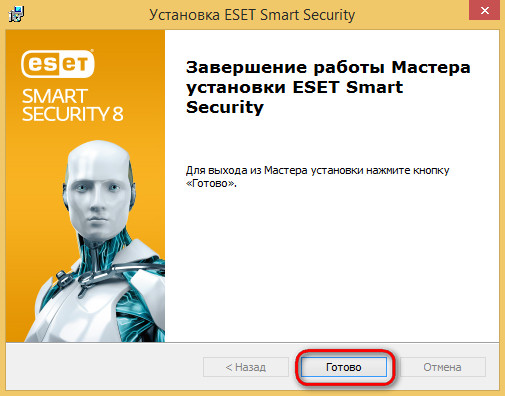
Но это ещё не всё. Необходимо указать NOD32 ещё пару параметров. Указываем тип интернет-подключения - домашнюю или общественную сеть.
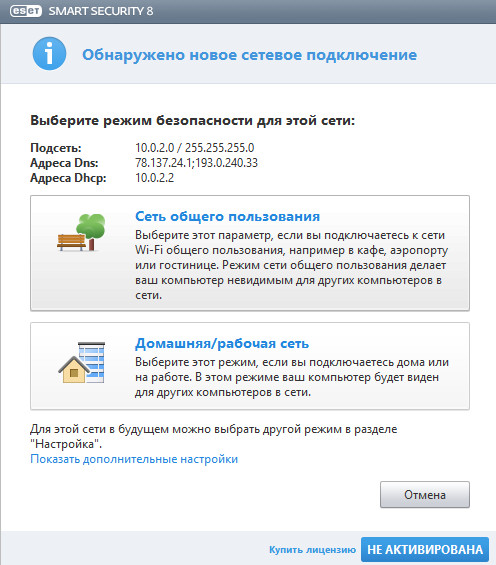
В окне активации, если нет лицензионных данных NOD32 Smart Security, выбираем «Активировать пробную лицензию», которая позволит тестировать антивирус 30 дней бесплатно .
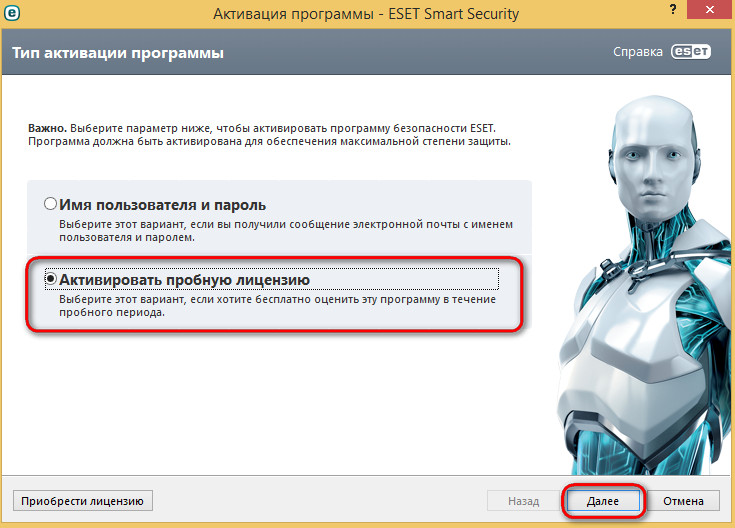
Вводим адрес электронной почты, подтверждаем его в соседнем поле, затем жмём внизу кнопку «Активировать».
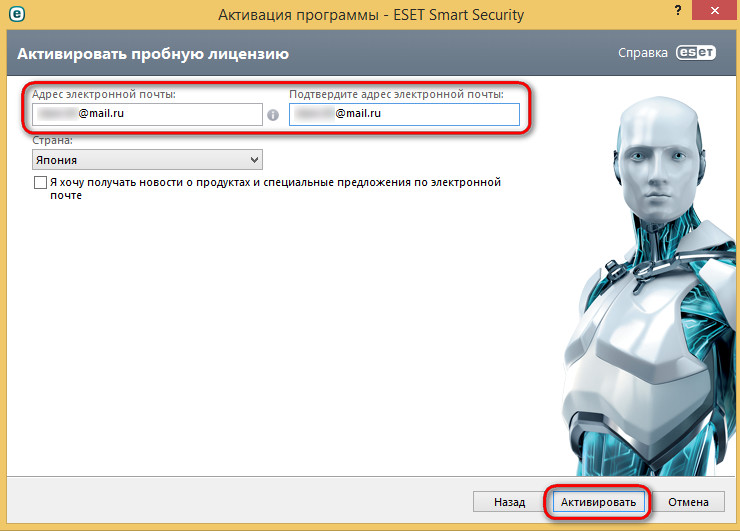
Жмём «Готово» для завершения процесса активации.
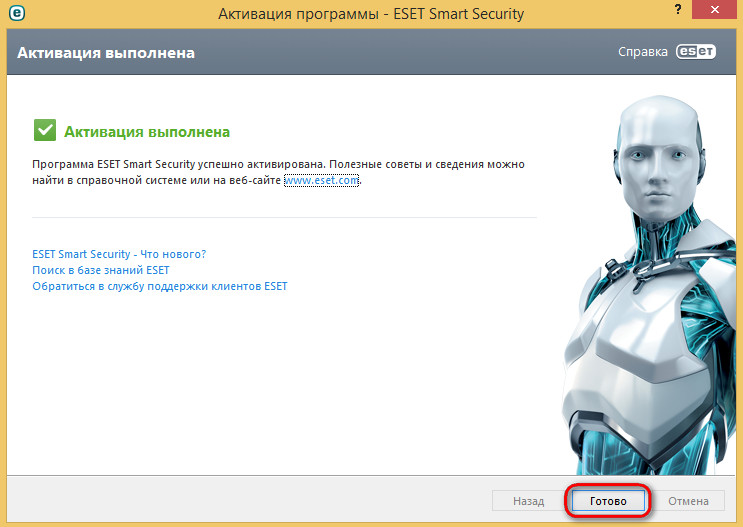
NOD32 Smart Security предложит активацию модуля «Антивор». Если речь идёт о портативных компьютерных устройствах - ноутбуках или планшетах - эта функция может быть весьма кстати. Модуль «Антивор» позволяет обнаружить местонахождение украденного ноутбука или планшета путём отслеживания сигнала Wi-Fi, чтобы устройство можно было вернуть.
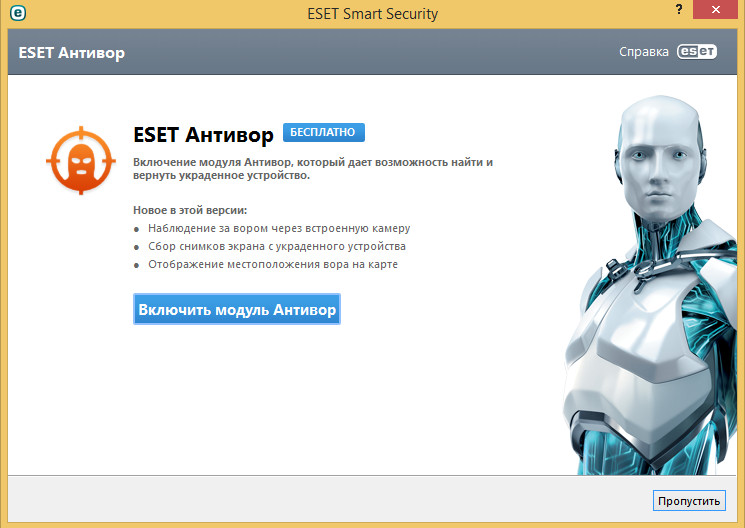
NOD32 Smart Security запустится, и начнётся сканирование ПК. Значок антивирусной системы будет находиться в системном трее. Кликнув на этот значок, получим доступ к часто используемому функционалу и, естественно, к возможности вызова главного окна.
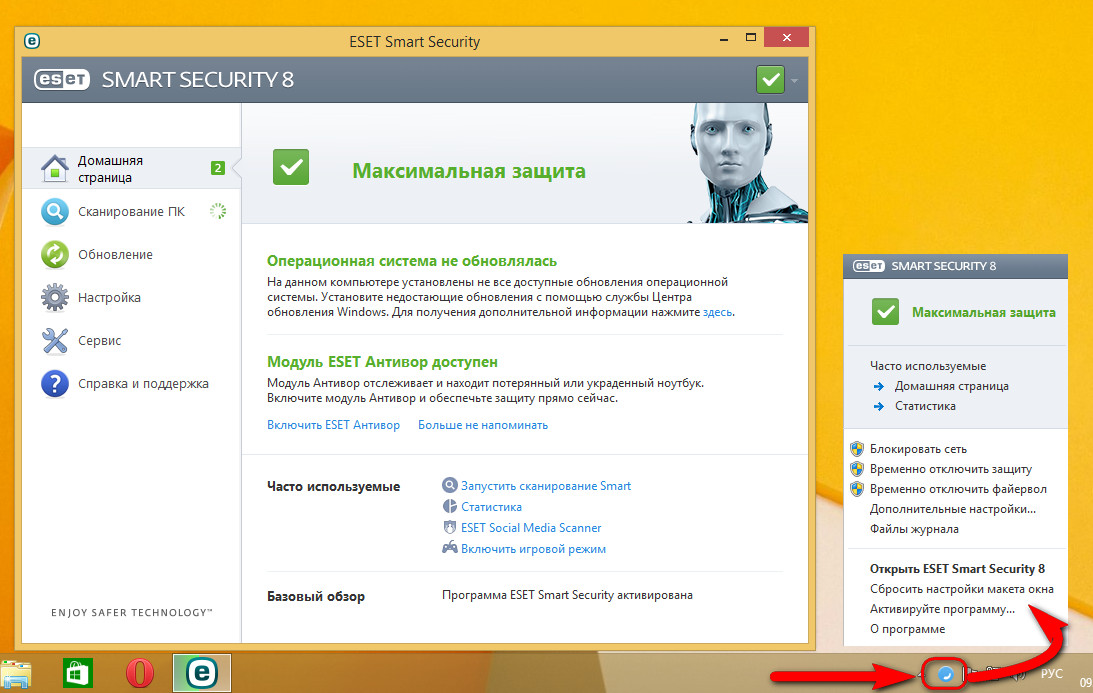
Организация и функционал NOD32 Smart Security
Что же, программа установлена, посмотрим на её внутреннюю организацию и функционал.
В окне NOD32 Smart Security увидим аккуратно размещённые слева вкладки-разделы, справа же будет отображаться содержимое каждой из этих вкладок-разделов. Главное окно – так называемая домашняя страница NOD32 – предоставляет доступ к часто используемому функционалу. Здесь также отображается состояние антивируса и дата, до которой актуальны введённые лицензионные данные.
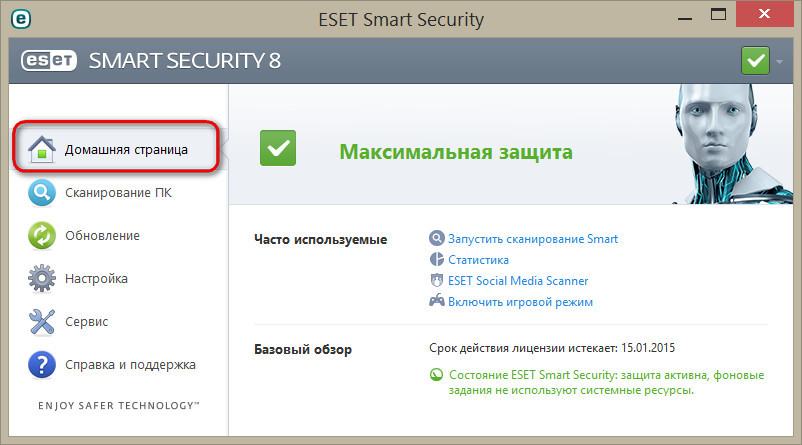
Во вкладке «Сканирование ПК» увидим, соответственно, варианты запуска процесса сканирования – «Сканирование Smart», во время которого антивирус проверит все локальные диски компьютера и удалит все найденные угрозы, «Выборочное сканирование», во время которого будет проверяться только определённый заданный пользователем участок компьютера, «Сканирование съёмных носителей» и автоматический повтор последнего режима сканирования.
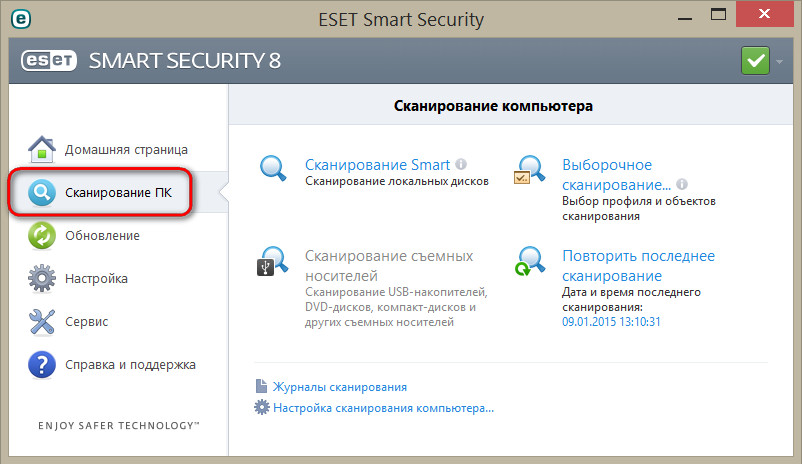
Помимо шаблонных режимов сканирования, здесь же, во вкладке-разделе «Сканирование ПК» можно ознакомиться с журналом сканирования и задать собственный режим проверки компьютера, выбрав сканируемую часть и те или иные параметры в «Настройках сканирования компьютера».
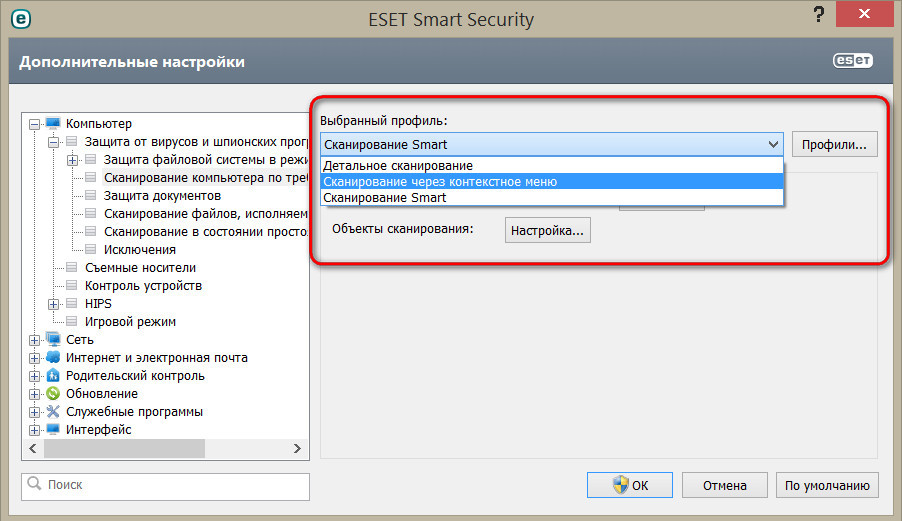
Обновить антивирусную базу и версию NOD32 Smart Security можно в соответствующей вкладке-разделе «Обновление».
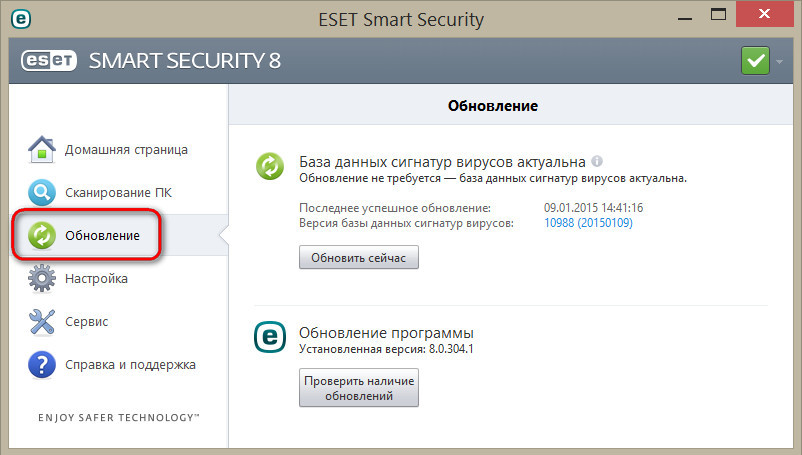
Вкладка-раздел «Настройка» позволяет выключать активные модули защиты компьютера и включать неактивные.
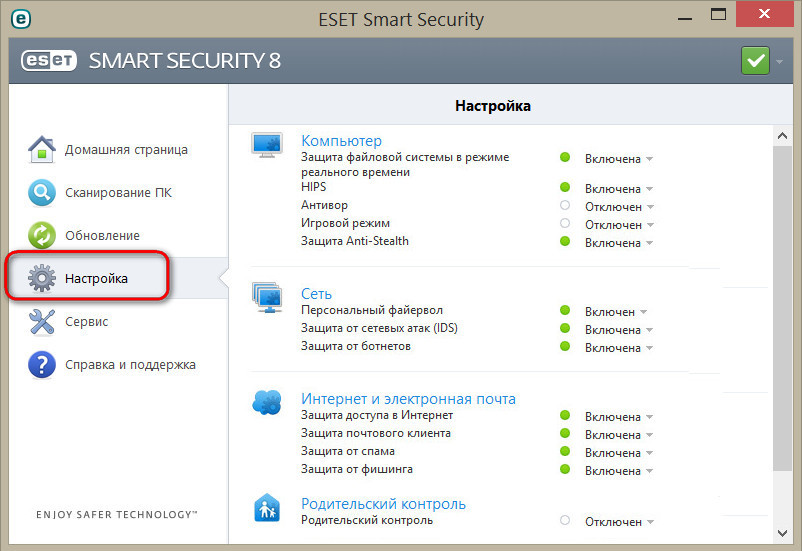
В самом конце раздела настроек будут доступны функции активации NOD32 Smart Security и импорта/экспорта настроек. Последняя позволяет единожды настроить конфигурацию антивирусной системы, экспортировать файл настроек и в дальнейшем при смене устройства или после переустановки операционной системы импортировать этот файл, тем самым задав NOD32 Smart Security нужное состояние - с нужными активными модулями и выставленными параметрами. Самая последняя опция вкладки-раздела настроек – опция перехода к расширенным параметрам программы.
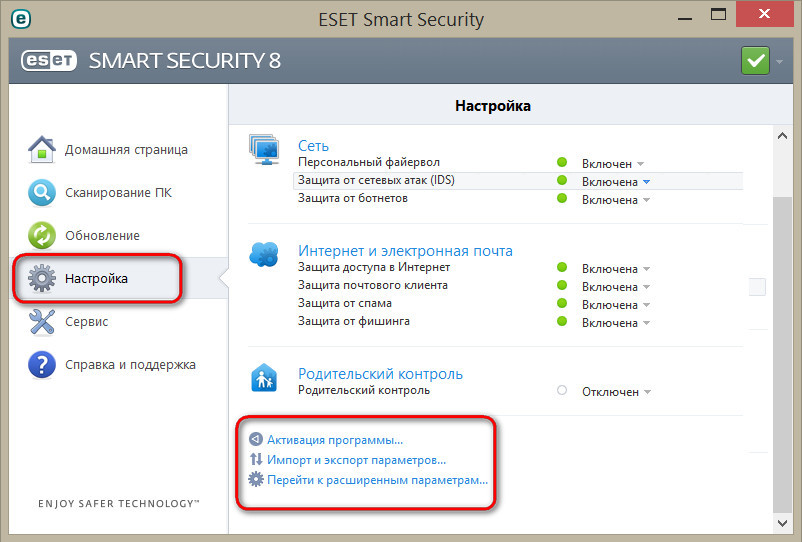
Расширенные параметры позволяют опытным пользователям гибко настроить работу антивируса под свои предпочтения – включать или отключать режимы обнаружения вредоносного ПО и руткитов, задействовать режимы интеграции в систему отдельных программных функций, настраивать идущий в комплекте NOD32 Smart Security файервол, выставлять параметры защиты для почтовых клиентов, настраивать параметры интерфейса программы и выдачи уведомлений, а также «играться» с прочими опциями антивирусной системы.
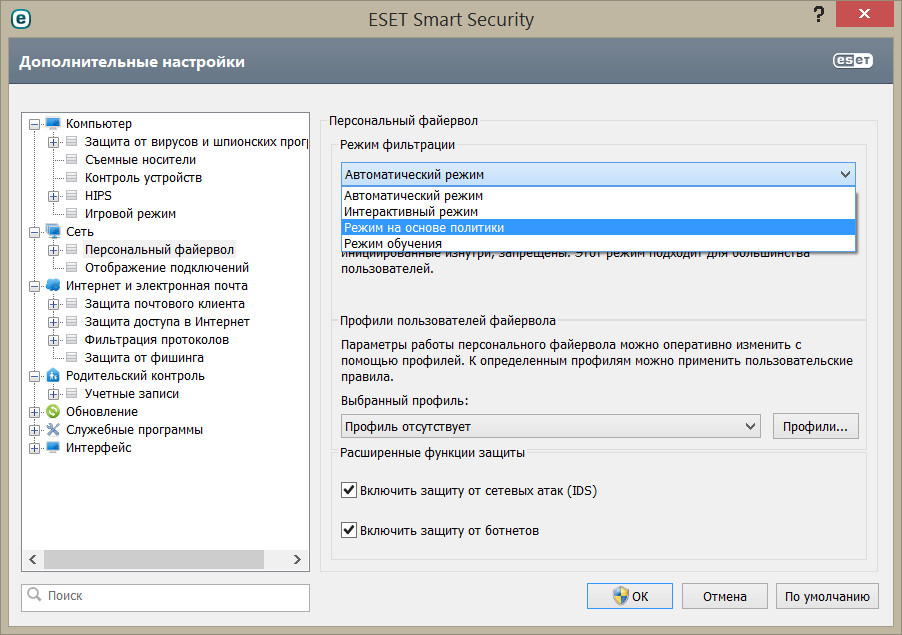
Раздел-вкладка «Сервис» содержит простенькие полезные утилиты, которые наверняка пригодятся опытным пользователям при работе с компьютером.
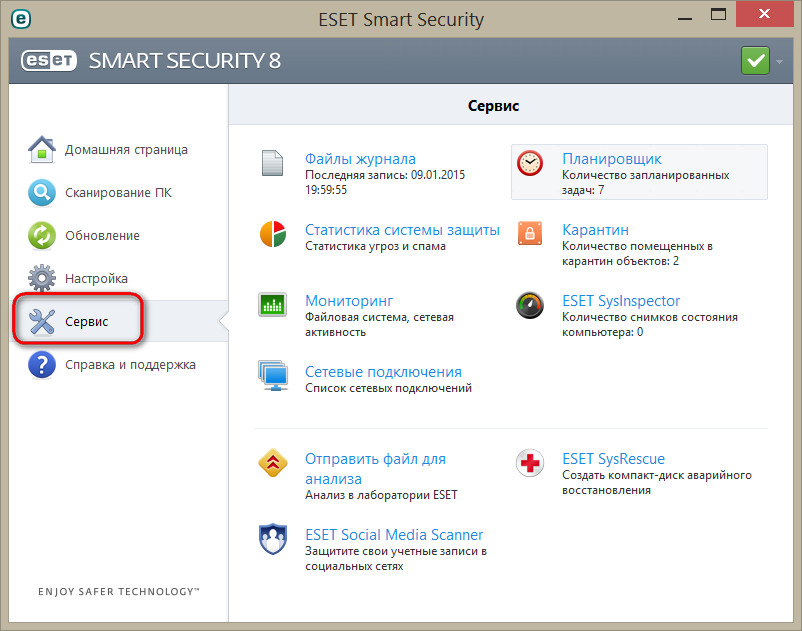
Если имеется другое компьютерное устройство, в котором вовсю орудует вирус и блокирует запуск антивируса, а, возможно, Windows и вовсе не запускается, вылечить этот компьютер, ноутбук или планшет поможет аварийный диск восстановления системы – SysRescue . Его можно создать с помощью утилиты вкладки-раздела «Сервис» - «ESET SysRescue».
«Карантин» - сюда помещаются файлы, которые антивирус расценил как объекты с угрозами. Именно здесь нужно искать кейгены и прочие файлы, которые NOD32 сочтёт опасными, чтобы их восстановить.
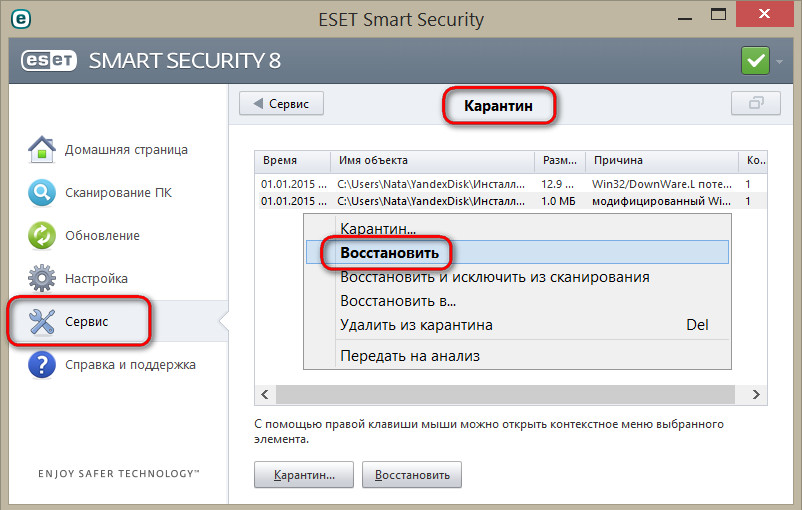
NOD32 Smart Security – платное решение, причём разработчики позаботились о том, чтобы с устройства, на котором работает детище компании ESET, пользователь ни в коем случае не попал на сайт, где бесплатно раздаются ключи активации антивируса. Тем не менее, бесплатное использование антивирусной системы возможно, правда, для этого придётся немного повозиться с программными настройками, чтобы вручную добавить нужные сайты в исключения.

4.1.2.1 Тип сканирования
Доступны два типа сканирования компьютера по
требованию. Тип
«Сканирование Smart»
проверить систему без настройки каких-либо параметров.
Тип
«Выборочное сканирование»
предопределенный профиль сканирования и указать
объекты, которые нужно проверить.
4.1.2.1.1 Сканирование Smart
Режим сканирования Smart позволяет быстро запустить
сканирование компьютера и очистить зараженные файлы
без вмешательства пользователя. Главным
преимуществом этого метода является простота
использования без детальной настройки параметров
сканирования. Функция сканирования Smart проверяет все
файлы во всех папках и автоматически очищает или
удаляет обнаруженные вирусы. При этом автоматически
используется уровень очистки по умолчанию.
Дополнительную информацию о типах очистки см. в
разделе
4.1.2.1.2 Выборочное сканирование
Выборочное сканирование
решением в том случае, если нужно указать параметры
сканирования (например, объекты и методы
сканирования). Преимуществом такого сканирования
является возможность детальной настройки параметров.
Различные конфигурации можно сохранить в виде
пользовательских профилей сканирования, которые
полезны, если сканирование выполняется регулярно с
одинаковыми параметрами.
Чтобы указать объекты сканирования, выберите пункт
«Сканирование компьютера»
сканирование»
и отметьте нужные
объекты сканирования
в древовидной структуре. Объекты сканирования можно
также определить более точно. Для этого укажите пути к
папкам и файлам, подлежащим сканированию. Если
требуется только просканировать систему без выполнения
дополнительных действий по ее очистке, выберите
параметр
«Сканировать без очистки»
. Кроме того, можно
выбрать один из трех уровней очистки в разделе
Пользователям, не имеющим достаточного опыта работы с
антивирусными программами, не рекомендуется
выполнять выборочное сканирование.
4.1.2.2 Объекты сканирования
Дерево объектов сканирования позволяет выбрать файлы
и папки, которые необходимо проверить на наличие
вирусов. Выбор папок может также осуществляться в
соответствии с параметрами профиля.
Объекты сканирования можно определить более точно,
введя путь к папкам или файлам, подлежащим
сканированию. Выберите объекты сканирования в дереве,
содержащем все доступные на компьютере папки.
4.1.2.3 Профили сканирования
Предпочтительные настройки сканирования можно
сохранить для использования в будущем. Рекомендуется
создать отдельный профиль для каждого регулярно
используемого набора параметров (с различными
объектами и методами сканирования и т. д.).
Чтобы создать профиль, выберите пункт
«Ввести настройки приложения. »
«Сканирование компьютера»
и выберите команду
рядом со списком существующих профилей.
Информацию о создании профиля, соответствующего
конкретным требованиям, и описание каждого параметра
сканирования см. в разделе
Пример. Предположим, пользователю требуется создать
собственный профиль сканирования, причем
конфигурация сканирования Smart частично устраивает
его, однако ему не требуется сканировать упаковщики или
потенциально небезопасные программы, но нужно
применить тщательную очистку. В диалоговом окне

Антивирус ESET NOD32 – это ПО для защиты от вирусов, разработанное словацкой компанией ESET. Программа используется как комплексное средство защиты в режиме реального времени от троянов, вирусов, червей, фишинговых атак и других видов угроз.
Разновидности
Для дома
Для домашнего использования предлагается две версии ESET NOD32 антивирус и ESET NOD32 Internet security. Программа ESET NOD32 Internet security стоит дороже, но имеет больше возможностей – она защищает компьютер от хакерских атак, обеспечивает защиту от спама, имеет функцию поиска пропавших устройств, а также охраняет домашнюю сеть. Сравнение двух версий приведены в таблице.
| Характеристика | ESET NOD32 антивирус | ESET NOD32 Internet security |
|---|---|---|
| Число защищенных устройств | 1/3 | 3/5 |
| Защита от вирусов | + | + |
| Защита от онлайн мошенников | + | + |
| Защита онлайн платежей | - | + |
| Защита веб-камеры | - | + |
| Антивор | - | + |
| Защита от хакерских атак | - | + |
| Родительский контроль | - | + |
| Защита мобильных устройств | - | + |
Пользователь может скачать бесплатно пробную версию программы на 30 дней для ознакомления. Антивирус подходит для всех операционных систем. Также клиенту доступна круглосуточная техническая поддержка.
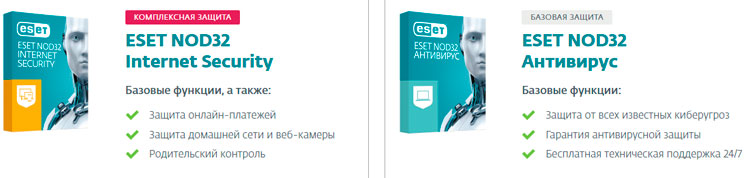
Для корпоративного использования
Версии для корпоративного использования:
- - SMALL OFFICE PACK (БАЗОВЫЙ, СТАНДАРТНЫЙ, БИЗНЕС ПАК);
- - ESET NOD32 ANTIVIRUS BUSINESS EDITION;
- - ESET NOD32 SMART SECURITY BUSINESS EDITION;
- - ESET NOD32 SECURE ENTERPRISE;
- - ESET DYNAMIC MAIL PROTECTION;
- - ESET ENDPOINT PROTECTION PLUS;
- - ESET DYNAMIC ENDPOINT PROTECTION;
- - ESET ENTERPRISE THREAT DEFENSE.
Сравнение функций основных версий антивируса для бизнеса.
ESET NOD32 Secure Enterprise
Лицензионную версию антивируса можно купить на срок от 1 года до 3 на разное количество устройств. Обычная домашняя версия ESET NOD32 с роком действия 1 год стоит 1490 рублей. ESET NOD32 Internet security на 1 год для 3 устройств обойдется в 1990 рублей. Для корпоративного использования стоимость программы начинается от 1990 рублей в зависимости от выбранной версии.
Преимущества и недостатки
Основные достоинства антивируса ESET NOD32:
Малое потребление ресурсов. Программа не загружает систему, при этом сохраняет высокую скорость сканирования.
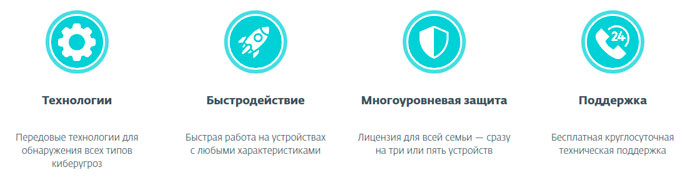
- Ложные срабатывания. Иногда антивирус может отметить безопасный файл как вредоносный. Процент ложных реагирований минимальный.
- Глубина сканирования. В каталогах с большой структурой антивирус может пропустить зараженные объекты. Для домашнего использования этот недостаток не критичен, так как подобные условия редко воссоздаются.
Вопросы и ответы
1. Как установить антивирус ESET NOD32?
После загрузки программы нужно запустить файл. Программа установки запустится автоматически, а файлы будут распакованы по умолчанию в папку C:Program FilesESETInstall directory). Когда появится уведомление об окончании установки антивируса, следует загрузить последнее обновление для обеспечения максимальной безопасности.


Сегодня хотел бы поделится впечатлениями от работы не безызвестного программного обеспечения под названием ESET NOD32 Smart Security.


Введение.
Для начала пара слов о компании ESET. Была основана в 1992 году, имеет центральный офис в Словакии, на рынке России с 2005 года и уже с того момента продукты данной компании вошли в тройку лидеров среди подобных.
ПродуктESET NOD32 Smart Security позиционируется как комплексная защита ПК от кибератак и вредоносного ПО. И действительно в функциональный набор уже включены:
-
- Защита файловой системы в режиме реального времени
- - Защита документов
- - Контроль устройств
- - Проактивная защита HIPS
- - Игровой режим
- - Защита Anti-Stealth (обнаружение руткитов)
- - Межсетевой экран (фаервол)
- - Защита доступа в Интернет
- - Защита почтового клиента
- - Защита от спама (антиспам)
- - Защита от фишинга (антифишинг)

Итак, пользуюсь данным антивирусом чуть более трёх лет и за всё время данный продукт меня ни разу не подводил, система не «летела», баннеры с гениталиями на весь экран не появлялись, аккаунты и почта не взламывались.
Чего нельзя не заметить, особенно в сравнении с КИС – это быстродействие, на определенном этапе вообще забываешь, что у тебя висит в трее приложение, ответственное за защиту ПК. Конечно по началу такая быстрая и тихая работа вызывала тревогу, поэтому приблизительно раз в три месяца я пользовался курИТом от другого известного производителя, но потом стал раз в полгода для профилактики.
Интерфейс.
Спокойное цветовое решение, нет агрессивной подачи пользователю своей услуги, отдельно отмечу отсутствие захламленности не нужной информацией и сопутствующими не всегда необходимыми пользователю миниприложениями.


Всё на своих местах, у каждой категории своя вкладка. Установка интуитивно проста, управление приложением также не должно вызвать вопросов, думаю даже у начинающего пользователя.


Быстродействие.
Особенно хочется отметить скорость работы приложения и его влияние на работу системы. При запуске ОС влияние антивируса в виде замедления загрузки визуально не замечается. При работе на ПК притормаживаний и сбоев в работе так же не фиксируется, и даже при сканировании внутренних и внешних накопителей нагрузка ESET NOD32 Smart Security минимальна и визуально не влияет на работу системы.



Сканирование. Приложение по умолчанию предлагает пользователю 3 варианта сканирования – сканирование Смарт, полное и выборочное. Все три варианта демонстрируют приблизительно одинаковую (довольно быструю) скорость и отличаются лишь областями сканирования
Надежность
Ещё раз повторюсь – три года стабильной работы на 3 ПК – вот мой критерий оценки надежности данного антивирусного решения. Конечно мое мнение в данном вопросе нельзя назвать авторитетным, поэтому отмечу, что независимый тест Dennis Technology Labs присвоил продукту индекс ААА и уже это может говорить о надежности.


Цена
В магазинах цена от 1850 рублей за лицензию, лицензия распространяется на 3 ПК, минимальные знания математики позволяют утверждать, что стоимость лицензии на 1 ПК на год менее 617 рублей. И это при первой покупке, продление на момент написания статьи стоит менее 367 рублей в год на одно рабочее место. Согласитесь за год стабильной безопасной работы на компьютере и в сети интернет это более чем доступная цена.
Итог:
В настоящее время защита от кибер преступлений ложится на плечи самих пользователей персональным компьютером. Благо продуктных решений в данном направлении более чем достаточно, и уже сам пользователь волен выбирать и по функционалу и по цене и по внешнему восприятию ПО от того или иного производителя.
Комплексные решения Большая Тройка реализует приблизительно в одном ценовом сегменте +/-150-250 рублей, поэтому дальнейший отсев идет по функционалу и собственно доверия к бренду, так же не стоит забывать, что большой вклад вносят советы и рекомендации друзей/ родственников/ коллег по работе.
От себя.
Хочется выделить ESET NOD32 Smart Security из общего списка, хотя бы потому что данная фирма держит свою планку в вопросе качества и демократичности в цене, минимальной нагрузкой на железо, стабильностью в работе самого ПО.
От себя же отмечу, что могу смело рекомендовать ESET NOD32 Smart Security, поскольку данное программное решение полностью оправдало своё приобретение и зарекомендовало себя исключительно с положительной стороны.
Читайте также:


